세 번째 게시글

오늘은 컴퓨터를 사용하다 갑자기 한글이 안쳐져요를 해결하는 방법에 대해 알아보았습니다.
멀쩡하게 사용하던 컴퓨터가 한글이 안쳐질 때면 당황을 하게 되는데
사실 이 문제는 윈도우10이 나오기 이전에도 많았기 때문에 많은 분들이 해결 방법을 알고 있을 거라 생각한다.
물론 필자도 한글이 안쳐질 때 해결하는 방법이 한두 가지 있다.
하지만 방법은 많이 알수록 좋으니 4가지 정도 소개해 보려 한다.
우선 첫 번째

많은 사람들이 아는 주소 검색창에 한글을 쳐보는 것이다.
이 방법이 가장 쉽고 빠르다. 여기서 해결된다면 좋겠지만 안될 수도 있으니 다음 방법
두 번째

두 번째 방법은 메모장을 켜 한글을 써보는 것이다.
사실 컴퓨터를 이용할 때 메모장 쓸 일이 별로 없는데 이럴 때 도움이 된다.
하지만 쓸 일이 없는 만큼 메모장이 어디 있는지 모를 수 있다.
바탕화면에 있으면 좋겠지만 그럴 가능성이 적으니 2가지 방법을 알아보겠다.
1

원래는 화면 왼쪽 하단에 돋보기를 누르고 메모장을 검색하면 나오는데
지금은 한글이 안쳐지는 상황이니 영어로 memo를 쳐주면 메모장이 나오게 된다.
이건 검색하지 않고 필자가 알아낸 법인데 별거 아니지만 발견하고 좀 신기했다.
2
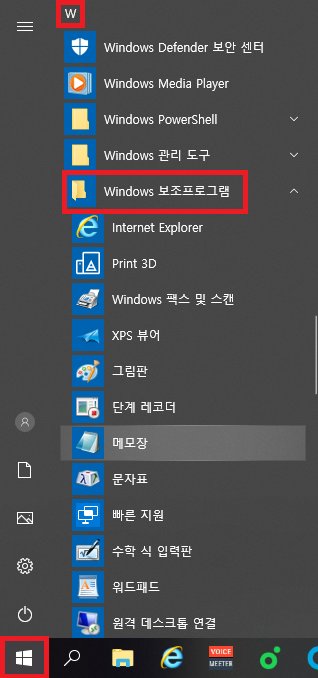
화면 왼쪽 하단에 시작 버튼을 누르고 W 항목으로 가서 Windows 보조 프로그램에서도
메모장을 찾아볼 수 있다.
세 번째

화면 우측 하단에 '가'가 아닌 A로 되어있을 텐데
마우스 좌클릭으로 바꿀 수 있으니 한번 바꿔보는 것도 방법이 될 수 있다.
네 번째

마지막 방법은 이번 글을 쓰면서 처음 알게 된 방법인데
Win+R 키를 눌러 실행창을 연뒤 ctfmon을 쳐주고 확인을 누르면 끝난다.
방금 시험 삼아 해봤는데 위에 세 번째 방법과 마찬가지로 우측 하단에 글씨가 바뀌는 걸 볼 수 있었다.
마우스 클릭이 안 먹힐 때 써보면 좋을 것 같다.
이상으로 한글이 안쳐져요를 해결하는 4가지 방법에 대해 알아봤는데
위 4가지 방법으로 웬만하면 해결될 거라고 생각한다.
모두 한글이 안쳐져요를 해결했기를 바라면서 글을 마치겠습니다♥
'IT' 카테고리의 다른 글
| 삼성 프린터 드라이버 다운로드 (0) | 2019.05.23 |
|---|---|
| 반디캠 다운로드 사용법 (0) | 2019.05.22 |
| 일본어 자판 입력방법 (2) | 2019.05.16 |
| 로블록스 게임하기 (0) | 2019.05.16 |
| 아이폰 사진 컴퓨터에 옮기기 (0) | 2019.05.15 |